win10怎么设置逻辑分区|Win10系统设置逻辑分区的方法和过程
发布时间:2018-04-13 18:26:58 浏览数: 小编:yimin
系统推荐:番茄花园win10系统下载
1.左键点击要转换成逻辑分区的主分区磁盘,如: I:/磁盘,再点击分区助手对话窗口左侧的分区操作下的转换到逻辑分区
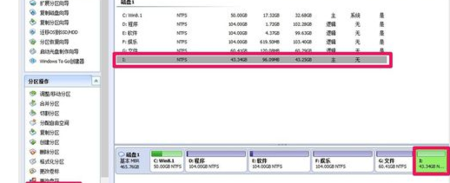
2.在弹出的主逻辑转换对话窗口,我们点击:确定

3.回到分区助手对话窗口,我们点击:提交
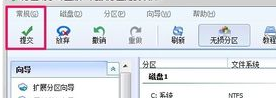
4.在等待执行的操作对话窗口,我们点击:执行(P)
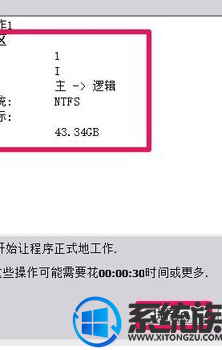
5.在弹出的对话窗口,“?您确定现在就执行这些操作吗?”我们点击:是(Y)
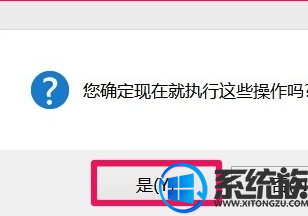
6.正在进行从主分区转换成逻辑分区的操作
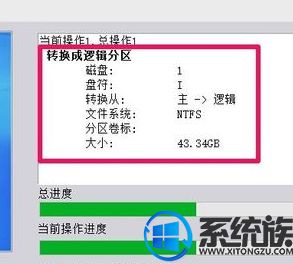
7.从主分区转换成逻辑分区的速度快,已经完成对 I:/ 磁盘从主分区转换为逻辑分区的操作,我们点击:确定
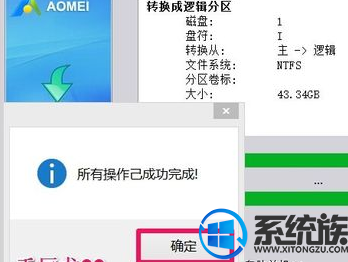
8.回到分区助手对话窗口,我们可见:磁盘 I:/ 已经从主分区转换成逻辑分区。
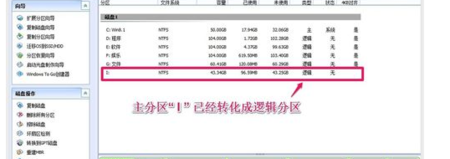
如何将将不用的主分区制作为逻辑驱动器:
-
在计算机图标上点右键,选择“管理”菜单,可以打开“计算机管理”窗口
-
在“计算机管理”窗口左侧选择“磁盘管理”,右侧会列出本机所有的硬盘及分区配置
-
选择需要转换的主分区,点击右键,选择“删除磁盘分区”菜单,即可删除该分区
-
分区删除后,在原主分区位置出现的未分配空间上点击右键,选择新建简单卷菜单
-
将简单卷的分区类型选择为逻辑驱动器,确定即可建立逻辑驱动器。
以上就是今天的全部内容了,感谢大家对我们系统族的关注,如何大家有什么好的方法或者建议也欢迎大家分享出来,“牛牛”也希望了解大家的想法,成为大家的好朋友,我们下期再见!



















